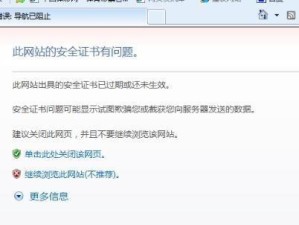在日常使用电脑的过程中,Windows10已经成为了广大用户的首选操作系统之一。然而,对于刚购买的三星笔记本来说,如何正确地安装Windows10成为了一个重要问题。本篇文章将为大家详细介绍以三星笔记本装Win10的教程,希望能够帮助到有需要的读者。

准备工作及注意事项
在开始安装Windows10之前,我们需要做好一系列的准备工作。确保你已经备份好重要的数据,以免在安装过程中丢失;确认你拥有一个有效的Windows10安装盘或U盘;关闭所有正在运行的程序以及杀毒软件,以防止安装过程中的干扰。
进入BIOS设置
在正式安装Windows10之前,我们需要进入笔记本的BIOS设置界面。通常情况下,在开机时按下F2或者Del键即可进入BIOS设置。进入BIOS后,我们需要将启动方式设置为U盘或者光驱,这样才能从安装盘或者U盘启动。

选择启动设备
在BIOS设置界面中,选择“Boot”选项卡,并找到“BootDevicePriority”或者“FirstBootDevice”选项。在这里,将启动设备调整为你的Windows10安装盘或者U盘。
保存并退出BIOS
在完成上述设置后,记得将设置保存并退出BIOS。通常情况下,按下F10键即可保存并退出。这样,笔记本将会从你所选择的启动设备开始启动。
安装Windows10
当笔记本重启并从你所选择的启动设备启动后,Windows10安装程序将会自动运行。在安装过程中,按照屏幕上的提示进行操作即可。需要注意的是,在安装过程中,不要随意中断电源或者重启笔记本。

选择安装类型
在安装过程中,系统会询问你想要进行什么类型的安装。一般来说,选择“自定义”安装选项可以让你更加灵活地管理分区和安装目录。
分区设置
在自定义安装选项中,系统会显示出你的硬盘和分区情况。如果你已经有了现有的分区,可以选择删除、新建或者格式化分区,根据自己的需求进行操作。
安装等待
完成分区设置后,系统将开始安装Windows10,并显示安装进度。这个过程可能会需要一段时间,请耐心等待。
设置个人信息
在安装完成后,系统会要求你设置一些个人信息,如地区、键盘布局、用户名称等。根据屏幕上的指示进行设置即可。
驱动安装
安装完成后,你需要安装相应的驱动程序,以确保笔记本的硬件和功能能够正常运行。可以从三星官方网站下载并安装对应的驱动程序。
系统更新
随后,我们需要及时更新系统以获得最新的功能和安全补丁。点击“开始”按钮,选择“设置”->“更新和安全”->“WindowsUpdate”,然后点击“检查更新”按钮。
安装软件
在系统更新完成后,根据个人需求安装所需要的软件。你可以通过三星官方软件商店或者其他下载渠道下载并安装软件。
优化设置
在安装和配置完成后,你可以根据自己的喜好和需求进行一些优化设置,如更改壁纸、调整显示分辨率、设置网络连接等。
系统备份
为了防止数据丢失,我们强烈建议你在安装和配置完成后进行系统备份。可以使用Windows自带的备份工具或者第三方软件进行系统备份。
常见问题及解决方法
在安装过程中,可能会遇到一些常见问题,如驱动兼容性、安装失败等。如果遇到问题,可以参考三星官方网站或者Windows官方技术支持页面上提供的解决方法进行排查。
通过本篇文章,我们详细介绍了以三星笔记本装Win10的教程。希望这些步骤和技巧能够帮助到大家顺利完成安装,并享受到Windows10带来的便利和功能。如果在安装过程中遇到问题,记得及时寻求官方技术支持或者专业人士的帮助。祝大家安装顺利!